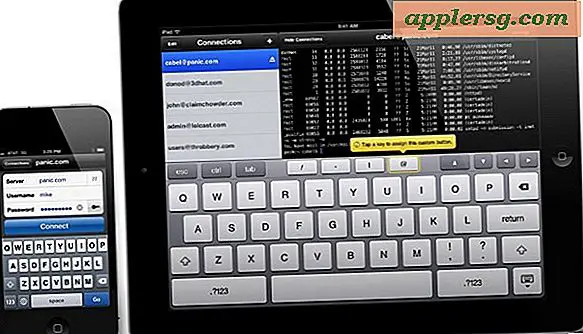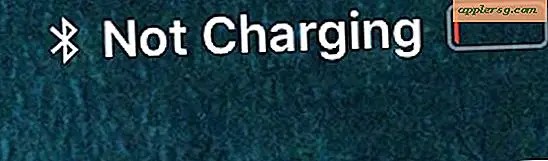Aktivér skærmzoombevægelser i iOS til iPhone, iPad og iPod touch

iOS har en valgfri systemvid zoomfunktion tilgængelig ved en gestus, ligesom OS Xs zoomfunktion. Dette gør det muligt for enhver iPhone, iPad eller iPod touch-bruger at zoome ind i elementer eller tekst på skærmen, hvilket gør dem meget større og lettere at læse, fortolke eller få adgang til.
Hvis du vil bruge de ekstra zoombevægelser på en iPad, iPhone eller iPod touch, skal du først aktivere Zoom i iOS. Sådan gør du det i alle versioner af systemsoftware.
Sådan aktiverer du skærmzoom i iOS
- Åbn indstillinger, og tryk på Generelt
- Rul ned til "Tilgængelighed" og tryk på "Zoom", skub kontakten til ON
- Bekræft zoom gestus værker ved at bruge en trefingret dobbelt tryk på skærmen

Når zoom er aktiveret, er brug af zoom et spørgsmål om at starte de rette knapper og bevægelser.
Screen Zoom Gestures & Taps i iOS
Ved hjælp af tre fingre kan du gøre et af følgende:
- Dobbeltklik med tre fingre for at aktivere zoom og zoom ind og ud på ethvert program
- Dobbeltklik og træk med tre fingre op og ned for at øge eller mindske zoomniveauet, fra 100% til 500% zoom
- Træk tre fingre mens du zoomer for at flytte rundt på skærmen
Denne zoomfunktion er systemomspændende og vil fungere i en hvilken som helst iOS-app, der kører på enheden, herunder endda låseskærmen, og det virker ud over de standard kniv- og spredningsbevægelser, der allerede er aktive i mange apps.
Standard app-funktionalitet forbliver også, mens den zoomes ind, hvilket gør det muligt at manipulere skærmkontrol og data.

Skærmzoomfunktionen har eksisteret i iOS i nogen tid, så hvorvidt iPhone eller iPad kører en moderne version eller en ældre version, er det sandsynligvis der som en tilgængelighed indstilling. Dette kan uden tvivl være nyttigt for mange brugere, da det kan dramatisk zoomes i displayet på en enhed, så hvis du har problemer med visse skærmelementer, prøv denne funktion, det er ret flot.